iPhone: programá tus llamadas en WhatsApp con este paso a paso
:quality(85)/https://assets.iprofesional.com/assets/jpg/2019/12/488775.jpg)
WhatsApp te permite crear un enlace de llamada en tu iPhone y enviarlo a tus contactos. Crear un enlace de llamada te permite a vos y a tus contactos prepararse y recordar cuándo ponerse en contacto contigo.
Pero a pesar de enviar un enlace de llamada, es posible que aún te olvidés de asistir a la llamada debido a circunstancias imprevistas. Pero con la última versión de WhatsApp para iPhone v23.10.76, podés programar tus llamadas de WhatsApp usando la aplicación Calendario.
Esta característica está disponible para la versión estable y no requiere que te registrés en el programa beta de WhatsApp. Aseguráte de utilizar la aplicación v23.10.76 o superior en tu iPhone.
Programá una videollamada de WhatsApp en el iPhone
Comencemos con los pasos para programar una videollamada de WhatsApp usando la aplicación Calendario en tu iPhone. Esta característica elimina la necesidad de una aplicación separada como Zoom o Google Meet para programar videollamadas con tus contactos a menos que sea necesario.
Al momento de escribir esta nota de iProfesional, esta función solo es compatible con la aplicación Calendario en iPhone. Esperamos que también esté disponible para los usuarios de Google Calendar en Android.
- Abrí WhatsApp en tu iPhone.
- Tocá Llamadas en la parte inferior.
- Tocá Crear enlace de llamada.
- Cuando aparezca el mensaje Call Link en tu pantalla, tocá Agregar al calendario en la parte inferior.
- Tocá Aceptar para permitir que WhatsApp acceda a tu calendario.
- Agregá detalles como título, tiempo, tiempo de repetición y más.
- Después de agregar todos los detalles, tocá Agregar en la esquina superior derecha.

Después de cerrar WhatsApp y abrir la aplicación Calendario, verás el enlace de llamada de WhatsApp agregado a la fecha y horario seleccionados.
Programá una llamada de voz de WhatsApp en el iPhone
Al igual que el video, también podés programar una llamada de voz de WhatsApp con tu contacto usando la aplicación Calendario en tu iPhone. Así es como podés crear un enlace de llamada de voz de WhatsApp y programarlo.
- Abrí WhatsApp en tu iPhone.
- Tocá Llamadas en la parte inferior.
- Tocá Crear enlace de llamada.
- Tocá el menú desplegable junto a Tipo de llamada.
- Seleccioná Voz como Tipo de llamada.
- Tocá Agregar al calendario en la parte inferior.
- Tocá Aceptar para permitir que WhatsApp acceda a tu calendario.
- Agregá detalles como título, tiempo, tiempo de repetición y más.
- Después de agregar todos los detalles, tocá Agregar en la esquina superior derecha.
A continuación, cerrá WhatsApp y abrí la aplicación Calendario. Verás el enlace de la llamada de WhatsApp agregado a la fecha y el horario seleccionados.
Editar o eliminar programar llamadas de WhatsApp en el iPhone
Si deseás realizar cambios en tu llamada de WhatsApp programada, debés usar la aplicación Calendario en tu iPhone. Así es cómo debés hacerlo.
- Abrí Calendario en tu iPhone.
- Tocá la fecha y la hora programadas seleccionadas para la llamada de WhatsApp.
- Tocá Editar en la esquina superior derecha.
- Editá tus cambios en la llamada de WhatsApp programada y tocá Listo para guardarlos.

Para eliminar la llamada de WhatsApp programada, tocá Eliminar evento en la parte inferior y seleccioná Eliminar evento nuevamente para confirmar. Podés repetir los mismos pasos para las llamadas de voz y video de WhatsApp para editarlas o eliminarlas de la aplicación Calendario.
Barrera de WhatsApp al spam
Los "spammers" recurren a WhatsApp para acosar a los usuarios. Muchos usuarios se quejan de recibir llamadas de desconocidos a través de la aplicación de mensajería instantánea de Meta.
WhatsApp se dio cuenta de la situación e introdujo una nueva opción de privacidad para evitar este problema.
Te mostramos cómo silenciar llamadas de desconocidos en WhatsApp para equipos con el sistema operativo Android de Google y el iPhone de Apple.
Alguien solo requiere tu número de teléfono móvil para comunicarse con vos en WhatsApp. Es una laguna de privacidad que los spammers usan para llegar a clientes y objetivos potenciales a través de WhatsApp.
Antes de que esas llamadas no deseadas arruinen tus horas de trabajo y tu día, seguí los pasos a continuación para silenciar a las personas que llaman en WhatsApp.

Ignorar llamadas desconocidas de WhatsApp en el iPhone
WhatsApp también implementó la misma función de privacidad en el iPhone de Apple. Esto es lo que debés hacer.
- Abrí WhatsApp en tu iPhone. Dirigíte a Configuración y seleccioná Privacidad.
- Seleccioná Llamadas y habilitá la opción Silenciar llamadas desconocidas.
Eso es todo. Las llamadas desconocidas no te molestarán con llamadas innecesarias en WhatsApp. La aplicación las detecta y silencia antes de que suenen en tu teléfono móvil.
Silenciar llamadas de WhatsApp en el escritorio
WhatsApp ofrece aplicaciones de escritorio en computadoras con los sistemas operativos Windows de Microsoft y Mac de Apple. También podés redactar mensajes y recibir llamadas de voz y video en el escritorio.
Aunque estas aplicaciones tienen muchas funciones, no podés silenciar a las personas que llaman a desconocidos en el escritorio.
Se espera que WhatsApp ofrezca lo mismo en futuras actualizaciones.

Mientras tanto, podés modificar la configuración de privacidad para silenciar todas las llamadas de escritorio.
- Abrí WhatsApp en tu escritorio.
- Hacé clic en el botón de flecha hacia abajo en la parte superior.
- Seleccioná Notificaciones.
- Activá la marca de verificación junto a "Silenciar todas las llamadas de escritorio entrantes".
WhatsApp ya no te molestará durante las horas de trabajo.
¿Por qué recibo llamadas de números desconocidos en WhatsApp?
La mayoría de los sitios web y servicios requieren una dirección de correo electrónico y número de teléfono móvil para completar el proceso de registro. Cuando la mayoría de los usuarios bloquean números desconocidos en sus teléfonos, los vendedores usan WhatsApp para contactarte.
Siempre podés bloquear números desconocidos en WhatsApp, pero es cansador después de un tiempo, y los especialistas en marketing son lo suficientemente inteligentes como para usar diferentes números para contactarte.
Otra razón puede ser la violación de datos. Cuando una de las filtraciones de datos filtra tu número de teléfono móvil a los estafadores, es posible que lo usen para llamarte por WhatsApp. Recomendamos ocultar la última vez que se vio el estado en línea y la imagen de perfil de números desconocidos en WhatsApp.
/https://assets.iprofesional.com/assets/jpg/2020/08/502044.jpg)
:quality(85)/https://assets.iprofesional.com/assets/jpg/2025/02/592396_landscape.jpg)
:quality(85)/https://assets.iprofesional.com/assets/jpg/2024/11/587771_landscape.jpg)
:quality(85)/https://assets.iprofesional.com/assets/jpg/2025/03/593700_landscape.jpg)
:quality(85)/https://assets.iprofesional.com/assets/jpg/2025/03/592924_landscape.jpg)
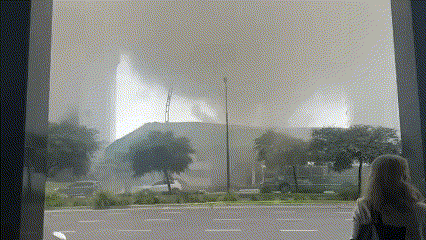
:quality(85)/https://assets.iprofesional.com/assets/jpg/2024/05/573246_landscape.jpg)
:quality(85)/https://assets.iprofesional.com/assets/jpg/2024/11/587964_landscape.jpg)
:quality(85)/https://assets.iprofesional.com/assets/jpg/2025/03/592854_landscape.jpg)
:quality(85)/https://assets.iprofesional.com/assets/jpg/2025/03/593697_landscape.jpg)
:quality(85)/https://assets.iprofesional.com/assets/jpg/2021/09/523733_landscape.jpg)
:quality(85)/https://assets.iprofesional.com/assets/jpg/2025/03/593687_landscape.jpg)
:quality(85)/https://assets.iprofesional.com/assets/jpg/2025/03/592691_landscape.jpg)
:quality(85)/https://assets.iprofesional.com/assets/jpg/2025/03/593532_landscape.jpg)